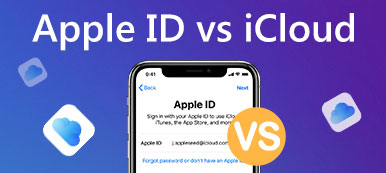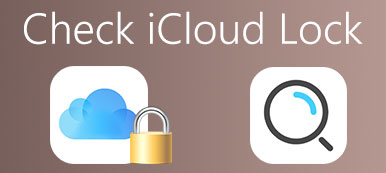Obecnie nadanie priorytetu bezpieczeństwu naszych kont internetowych jest ważniejsze niż kiedykolwiek. Jednym z takich kont, które wymaga częstych aktualizacji haseł, jest nasze Konto iCloud, w którym przechowywane są nasze wrażliwe dane osobowe. Zmiana hasła iCloud to kluczowy krok, jeśli podejrzewasz naruszenie bezpieczeństwa lub po prostu chcesz zwiększyć ochronę swojego konta.
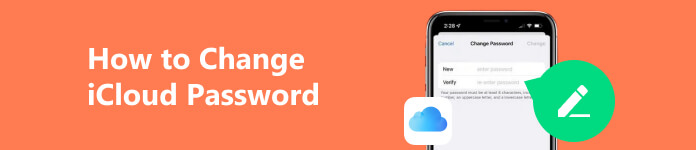
Ten post Ci powie jak zmienić hasło iCloud, zapewniając ochronę Twoich danych osobowych i zasobów cyfrowych.
- Część 1. Co to jest iCloud i jak działa
- Część 2. Uzyskaj dostęp do iCloud, gdy zapomniałeś hasła do iCloud
- Część 3. Jak zmienić hasło iCloud
- Część 4. Często zadawane pytania dotyczące zmiany hasła iCloud
Część 1. Co to jest iCloud i jak działa
iCloud to oficjalna usługa przechowywania i przetwarzania danych w chmurze świadczona przez firmę Apple. Umożliwia przechowywanie danych iOS i dostęp do nich na wielu urządzeniach Apple, w tym na iPhone'ach, iPadach i komputerach Mac. iCloud oferuje wiele funkcji do zarządzania, synchronizowania i tworzenia kopii zapasowych różnych plików, zdjęć, filmów i innych treści cyfrowych.
iCloud został zaprojektowany, aby uprościć sposób, w jaki użytkownicy korzystają z danych. Wykorzystuje technologię przetwarzania w chmurze do przechowywania danych na zdalnych serwerach i płynnie dostarcza je do podłączonych urządzeń. Dostęp do plików możesz uzyskać z dowolnego powiązanego urządzenia, co eliminuje potrzebę stosowania fizycznych urządzeń pamięci masowej i zapewnia większą mobilność i elastyczność.
Oprócz przechowywania plików i zarządzania zdjęciami iCloud oferuje kilka innych godnych uwagi funkcji, w tym pęk kluczy iCloud, który bezpiecznie przechowuje i automatycznie uzupełnia hasła, dane kart kredytowych i inne wrażliwe dane na różnych urządzeniach. Oferuje także iCloud Backup, który automatycznie tworzy kopie zapasowe urządzeń użytkowników, zapewniając ochronę ważnych danych w przypadku awarii lub utraty urządzenia.
Część 2. Jak uzyskać dostęp do iCloud, jeśli zapomniałem hasła do iCloud
Jeśli zapomniałeś hasła do iCloud, możesz uzyskać dostęp do swojego konta w witrynie iCloud. Po dotarciu do strony logowania iCloud kliknij Zapomniałem Apple ID lub hasła łącze.
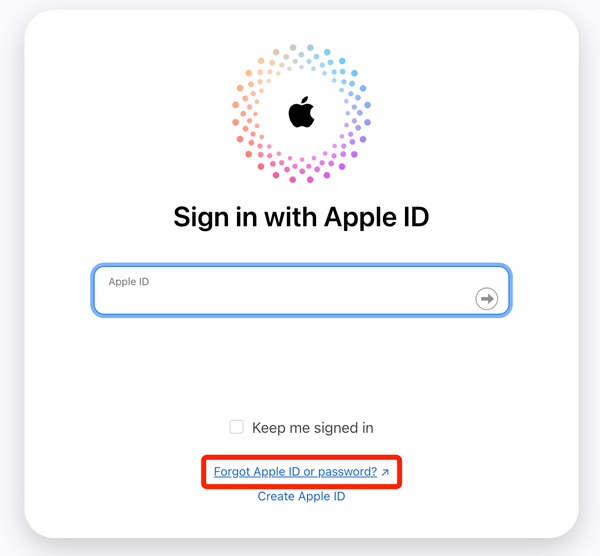
Wprowadź identyfikator Apple ID powiązany z Twoim kontem iCloud w odpowiednim polu. Zwykle jest to Twój adres e-mail. Wprowadź i potwierdź swój numer telefonu, jeśli zostaniesz o to poproszony. Masz możliwość zresetowania hasła. Użyj pobliskiego urządzenia Apple, aby zmienić hasło do iCloud, wybrać opcję otrzymywania wiadomości e-mail lub odpowiadać na pytania zabezpieczające.
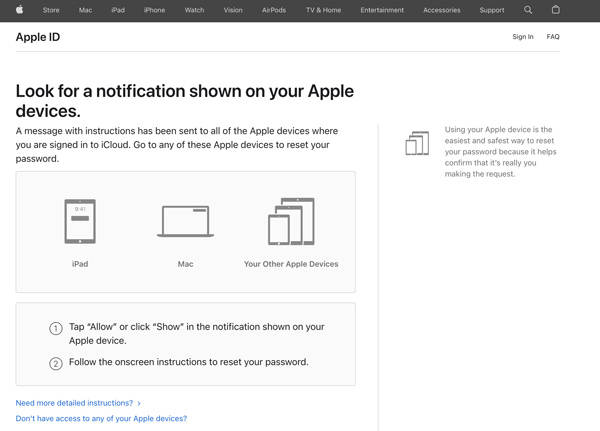
Jeśli zdecydujesz się na otrzymywanie wiadomości e-mail, na podstawowy lub pomocniczy adres e-mail powiązany z Twoim Apple ID zostanie wysłany odpowiedni link. Kliknij łącze w wiadomości e-mail, aby zmienić hasło do usługi iCloud. Możesz także podać odpowiedzi na pytania, aby zresetować hasło do iCloud.
Wprowadź nowe hasło i potwierdź je. Pamiętaj, aby utworzyć silne, unikalne hasło, aby chronić swoje konto. Po pomyślnym zresetowaniu hasła iCloud wróć do witryny iCloud i zaloguj się, używając nowego hasła.
Część 3. Poznaj 3 proste metody zmiany hasła iCloud
Zmiana hasła iCloud jest niezbędna do utrzymania bezpieczeństwa konta Apple. Oprócz powyższej metody masz trzy inne metody łatwej zmiany hasła iCloud.
Zmień hasło iCloud na swoim iPhonie lub iPadzie
Krok 1 Otwórz aplikację Ustawienia na swoim urządzeniu i stuknij swoją nazwę Apple ID. Wybierać Hasło i bezpieczeństwo z opcji. Uzyskiwać Zmień hasło i wprowadź hasło, aby kontynuować.
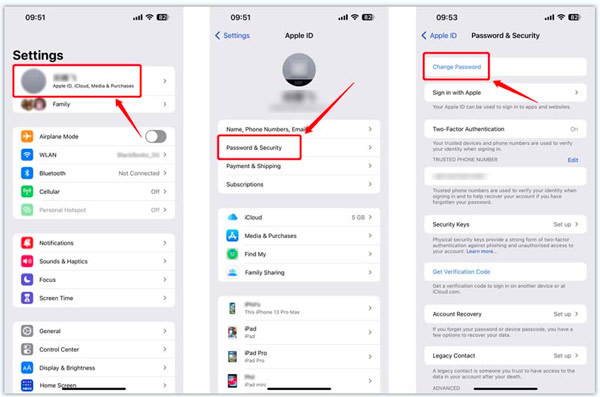
Krok 2 Utwórz nowe hasło iCloud. Aby zwiększyć bezpieczeństwo, pamiętaj o użyciu kombinacji cyfr, liter i znaków specjalnych.
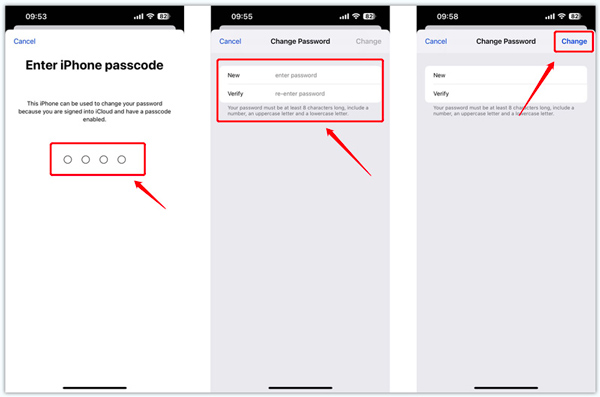
Zmień hasło iCloud na swoim komputerze
Krok 1 Otwórz dowolną przeglądarkę internetową na swoim komputerze i odwiedź witrynę iCloud. Zaloguj się na swoje konto iCloud. Następnie zostaniesz zabrany do Logowanie i bezpieczeństwo
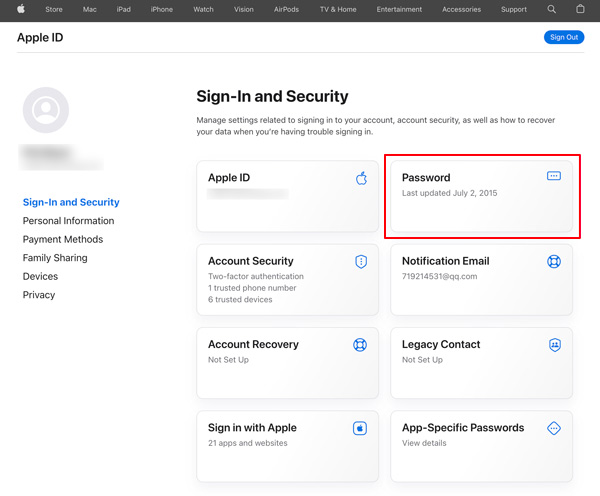
Krok 2 Kliknij Hasło w sekcji zmiany hasła iCloud. Aby kontynuować, musisz podać aktualne hasło. Unikaj używania łatwych do odgadnięcia informacji, takich jak daty urodzenia lub imiona, oraz ponownego używania haseł do wielu kont.
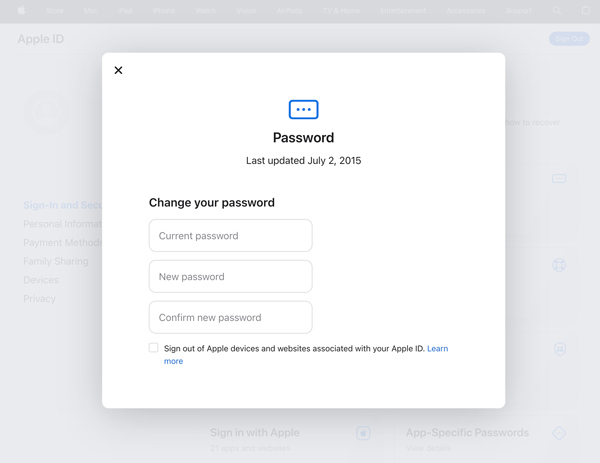
Zmień hasło iCloud bez bieżącego hasła
Załóżmy, że nie znasz aktualnego hasła Apple ID i wolisz prosty sposób zmiany hasła do usługi iCloud bez podawania powiązanych informacji. W takim przypadku możesz polegać na wszechstronnym Apeaksoft Odblokowywanie iOS. Pozwala usunąć zapomniane hasło do iCloud i utworzyć nowe.

4,000,000 + Pliki do pobrania
Krok 1 Aby usunąć lub zmienić zapomniane hasło iCloud za pomocą Apeaksoft iOS Unlocker, należy najpierw pobrać i uruchomić je na swoim komputerze.
Krok 2 Wybierz Usuń Apple ID opcję z głównego interfejsu oprogramowania. Kliknij Start przycisk, aby rozpocząć proces usuwania hasła iCloud. Podłącz urządzenie Apple do komputera.
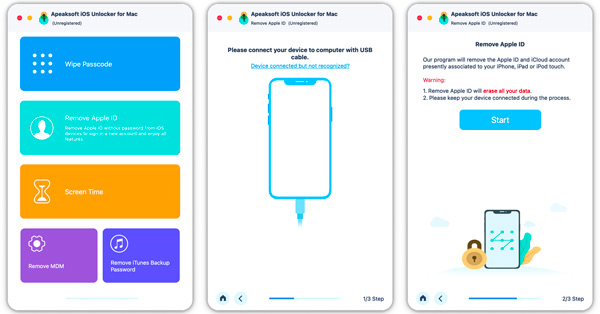
Krok 3 Upewnij się, że na urządzeniu jest włączona funkcja uwierzytelniania dwuskładnikowego i wejdź 0000 kontynuować. iOS Unlocker wyświetli podstawowe informacje o urządzeniu. Kliknij Start przycisk, aby pobrać pakiet oprogramowania sprzętowego odpowiedni dla modelu urządzenia. Usunie twoje zapomniane hasło iCloud po pobraniu pakietu oprogramowania sprzętowego.
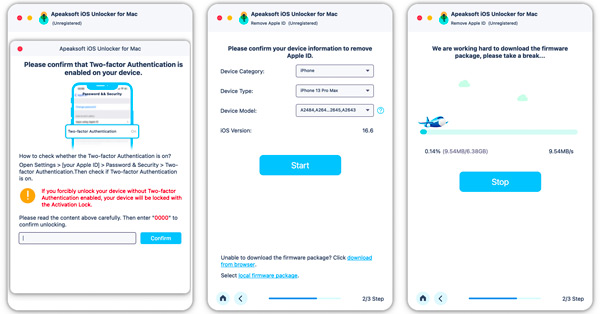
Za pomocą dowolnej z tych metod możesz łatwo zmienić hasło iCloud i zachować bezpieczeństwo swojego konta Apple. Pamiętaj, aby chronić swoje hasło i unikać wykorzystywania oczywistych danych osobowych, aby zachować bezpieczeństwo.
Część 4. Często zadawane pytania dotyczące zmiany hasła iCloud
Dlaczego warto okresowo zmieniać hasło do iCloud?
Twoje konto iCloud zawiera wiele danych osobowych, w tym e-maile, zdjęcia, kontakty i dokumenty. Regularna aktualizacja hasła iCloud zmniejsza ryzyko nieautoryzowanego dostępu, kradzieży tożsamości i potencjalnej utraty danych osobowych. Silne i unikalne hasło zapewnia bezpieczeństwo Twoich zasobów cyfrowych.
Jak zmienić hasło Apple ID na komputerze Mac?
Kliknij górne menu Apple i wybierz Preferencje systemowe z menu rozwijanego. Kliknij Apple ID i wybierz opcję Hasło i zabezpieczenia. Kliknij opcję Zmień hasło i wprowadź hasło administratora komputera Mac, jeśli zostaniesz o to poproszony. Wykonaj instrukcje wyświetlane na ekranie, aby zaktualizować hasło iCloud.
Czy hasło iCloud jest takie samo jak hasło Apple ID?
Twoje hasło do usługi iCloud jest zazwyczaj takie samo, jak hasło do konta Apple ID. Gdy utworzysz identyfikator Apple ID, będzie on używany w różnych usługach Apple, w tym w iCloud. Więc jeśli ty zmień hasło do Apple ID, będzie to miało również wpływ na Twoje hasło iCloud.
Czy możesz zmienić hasło do iCloud bez telefonu?
Nie, zazwyczaj potrzebujesz dostępu do swojego iPhone'a, aby zmienić hasło iCloud. Ze względów bezpieczeństwa Apple wymaga weryfikacji za pomocą zaufanego urządzenia Apple lub numeru telefonu powiązanego z Twoim kontem. Jeśli nie masz dostępu do swojego telefonu, skontaktuj się ze Wsparciem Apple w celu uzyskania dalszej pomocy.
Wnioski
Zmiana hasła do usługi iCloud lub Apple ID to prosty, ale ważny krok w zabezpieczeniu Twoich danych. Możesz lepiej zabezpieczyć swoje konto iCloud, wzmacniając bezpieczeństwo konta, chroniąc wrażliwe dane i zniechęcając do ataków polegających na fałszowaniu danych uwierzytelniających.